Đôi khi chúng ta coi máy tính của chúng ta là đương nhiên. Nhưng khi có sự cố xảy ra, nó thò ra như ngón tay cái đau.
Nếu bạn sử dụng Screencastify để ghi lại và đột nhiên phát hiện ra rằng bạn không thể phát hiện ra webcam của mình, bạn sẽ biết chính xác cảm giác của nó. Screencastify được hàng triệu người tin tưởng để thực hiện ghi âm cho công việc và một thiết bị ngoại vi bị hỏng có thể tốn thời gian và tiền bạc.
Screencastify nói chung là một phần mở rộng ổn định. Nhưng nếu bạn là một trong số ít người không may gặp phải vấn đề này, bạn sẽ tìm thấy giải pháp trong bài viết này.
Screencastify không phát hiện ra webcam của bạn – Không được Chrome phát hiện
Rõ ràng, nếu tiện ích mở rộng không thể phát hiện webcam của bạn, bạn không thể sử dụng nó để ghi lại. Do đó, điều đầu tiên cần làm là đảm bảo trình duyệt Chrome có quyền truy cập vào webcam của bạn.
Để làm điều đó, đi đến https://www.cam-recorder.com/. Đây là một trang web đơn giản ghi lại luồng từ webcam của bạn và cho phép bạn tải xuống các bản ghi âm.
Lần đầu tiên bạn đến địa chỉ, trang web sẽ xin phép sử dụng micrô và máy ảnh của bạn. Nhấp vào "Cho phép" trong cửa sổ bật lên.
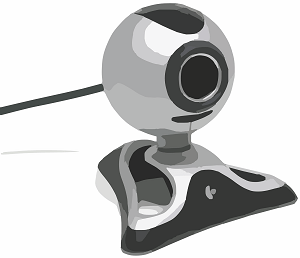
Ngay khi bạn cho phép trang web, bạn sẽ thấy nguồn cấp dữ liệu máy ảnh của mình. Nếu bạn không thể nhìn thấy nó, Chrome có thể không có quyền truy cập vào webcam của bạn.
Có thể Chrome chỉ mất quyền truy cập, mặc dù trước đó nó có quyền truy cập. Để kiểm tra xem đó có phải là trường hợp không, tất cả những gì bạn phải làm là khởi động lại Chrome và thử ghi lại bằng Screencastify.
Nếu điều đó không làm việc, hãy thử khởi động lại máy tính của bạn. Đôi khi, cập nhật thiết bị hoặc thay đổi đối với phần mềm khác có thể thay đổi cách webcam của bạn giao tiếp với các ứng dụng khác.
Screencastify không phát hiện ra webcam của bạn – Sự cố mở rộng
Nếu Chrome có quyền truy cập vào webcam của bạn và hoạt động chính xác, Screencasitfy có thể gây ra lỗi.
Để cố gắng sửa nó, bạn có thể gỡ cài đặt Screencastify và cài đặt lại.
Gỡ cài đặt Screencastify là một quá trình đơn giản. Nhấp chuột phải vào biểu tượng bổ trợ ở góc trên bên phải của trình duyệt Chrome của bạn và chọn "Xóa khỏi Chrome" từ menu thả xuống.
Chrome sẽ yêu cầu bạn xác nhận rằng bạn muốn xóa nó. Bằng cách làm như vậy, bạn sẽ được chuyển hướng đến một cuộc khảo sát ngắn gọn về lý do tại sao bạn gỡ cài đặt nó.
Nếu bạn muốn giúp nhóm Screencastify, hãy cung cấp cho họ một số phản hồi về vấn đề của bạn trong khảo sát.
Sau khi gỡ cài đặt, hãy cài đặt lại tiện ích mở rộng Screencastify. Bạn có thể làm điều đó từ Trang web Screencastify hoặc tắt Danh sách cửa hàng Chrome trực tuyến.
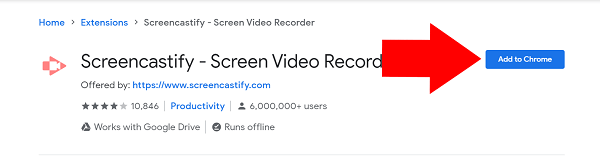
Nhấp vào "Thêm Chrome" và thực hiện quy trình cài đặt như bạn đã làm lần đầu tiên.
Screencastify không phát hiện ra webcam của bạn – Sự cố với trình điều khiển webcam
Một nguồn tiềm năng khác của vấn đề có thể là trình điều khiển webcam của bạn. Trình điều khiển là phần mềm trên máy tính của bạn giúp webcam tương thích với máy của bạn sistema operativo.
Nếu bạn không cập nhật nó trong một thời gian, phần mềm khác có thể đã được cập nhật đến điểm không còn được hỗ trợ.
Để cập nhật trình điều khiển của bạn:
- Nhập "Trình quản lý thiết bị" trên của bạn Windows hộp tìm kiếm và chọn tùy chọn đầu tiên từ đầu. Nhấp vào "Thiết bị hình ảnh" trong trình quản lý thiết bị của bạn. Điều này cũng có thể được gọi là "Máy ảnh". Nhấp chuột phải vào webcam của bạn và chọn "Cập nhật trình điều khiển" từ danh sách thả xuống.
Windows nó tự động tìm trình điều khiển mới nhất cho webcam của bạn và cài đặt chúng. về Windows không thể tìm thấy phiên bản mới, điều đó không có nghĩa là nó không tồn tại.
Kiểm tra trang web của nhà sản xuất webcam để biết trình điều khiển mới đã được phát hành.
Sau khi cập nhật trình điều khiển, khởi động lại máy tính của bạn và thử sử dụng Screencastify một lần nữa.
Đừng để một webcam làm hỏng bản ghi âm của bạn
Screencastify có lẽ là tiện ích mở rộng ghi âm phổ biến nhất trên Chrome. Hàng triệu người sử dụng nó và nó được cập nhật liên tục để tương thích với các hệ thống và thiết bị ngoại vi mới nhất.
Nếu bạn gặp vấn đề với webcam của mình, rất có thể bạn có một giải pháp đơn giản. Nó có thể thuộc một trong ba loại: Chrome không thể truy cập webcam của bạn, Screencastify có lỗi hoặc bạn cần cập nhật trình điều khiển. Nếu vẫn thất bại, liên hệ với Screencastify ủng hộ.
Bạn đã bao giờ gặp vấn đề với webcam của mình trong khi sử dụng Screencastify chưa? Hãy cho chúng tôi biết trong các ý kiến dưới đây.
